Defina regras de correspondência para unificação de dados
Este passo na unificação define a ordem de correspondência e as regras para correspondência entre tabelas. Este passo necessita de pelo menos duas tabelas. Quando os dados são correspondidos, são concatenados num único registo com todos os campos de cada tabela. As linhas alternativas (linhas não vencedoras do passo Eliminação de duplicados) são consideradas quando corresponderem. Contudo, se uma linha corresponder a uma linha alternativa numa tabela, o registo é correspondido à linha vencedora.
Nota
Depois de criar as condição de correspondência e selecionar Seguinte, não pode remover uma tabela ou coluna selecionada. Se necessário, selecione Anterior para rever as tabelas e colunas selecionadas antes de continuar.
Os passos e imagens seguintes refletem a primeira vez que passa pelo processo de unificação. Para editar definições de unificação existentes, consulte Atualizar as definições de unificação.
Incluir tabelas avançadas (pré-visualização)
Se tiver tabelas avançadas ao nível da origem de dados para ajudar a melhorar os resultados de unificação, selecione-as. Para obter mais informações, consulte Melhoramento para origens de dados. Se tiver selecionado tabelas melhoradas na página Regras de duplicação, não necessita de as selecionar novamente.
Na página Regras de correspondência, selecione Utilizar tabelas melhoradas na parte superior da página.
A partir do painel Utilizar tabelas avançadas, escolha uma ou mais tabelas avançadas.
Selecione Concluído.
Especificar a ordem de correspondência
Cada correspondência unifica duas ou mais tabelas numa única tabela consolidada. Ao mesmo tempo, mantém os registos exclusivos dos clientes. A ordem de correspondência indica a ordem em que o sistema tenta corresponder os registos.
Importante
A primeira tabela é denominada a tabela primária, que serve como base dos seus perfis unificados. Serão adicionadas a esta tabela, tabelas adicionais que estão selecionadas.
Considerações importantes:
- Escolha a tabela com os dados de perfil mais completos e fiáveis acerca dos clientes como a tabela primária.
- Escolha como tabela principal a tabela que tenha várias colunas em comum com outras tabelas (por exemplo, nome, número de telefone ou endereço de e-mail).
- As tabelas só podem corresponder a outras tabelas com prioridade superior. Por isso, a Tabela2 só pode corresponder à Tabela1 e a Tabela3 pode corresponder à Tabela2 ou à Tabela1.
Na página Regras de correspondência, utilize as setas para cima e para baixo para mover as tabelas pela ordem que pretende ou arraste-as e largue-as. Por exemplo, selecione eCommerceContacts como a tabela primária e loyCustomer como a tabela secundária.
Para fazer com que cada registo na tabela tenha um cliente exclusivo, independentemente de ser encontrada uma correspondência, selecione Incluir todos os registos. Quaisquer registos nesta tabelas que não corresponderem aos registos de qualquer outra tabela serão incluídos no perfil unificado. Os dados que não têm uma correspondência são denominados singletons.
A tabela primária eCommerceContacts é correspondida com a tabela seguinte loyCustomer. O conjunto de dados que resulta do primeiro passo de correspondência é combinado com a seguinte tabela se tiver mais de duas tabelas. Se ainda existirem duplicados em eCommerceContacts, quando loyCustomer for correspondido a eCommerceContacts, as linhas duplicadas de eCommerceContacts não são reduzidas a um único registo de cliente. No entanto, se as linhas duplicadas em loyCustomer corresponderem a uma linha em eCommerceContacts, serão reduzidas para um único registo de cliente.
Definir regras para pares de correspondência
As regras de correspondência especificam a lógica pela qual será feita a correspondência de um par de tabelas específico. Uma regra consiste numa ou mais condições.
O aviso junto de um nome de tabela significa que não está definida nenhuma regra de correspondência para um par de correspondências.
Selecione Adicionar regra para um par de tabelas para definir regras de correspondência.
No painel Adicionar regra, configure as condições para a regra.
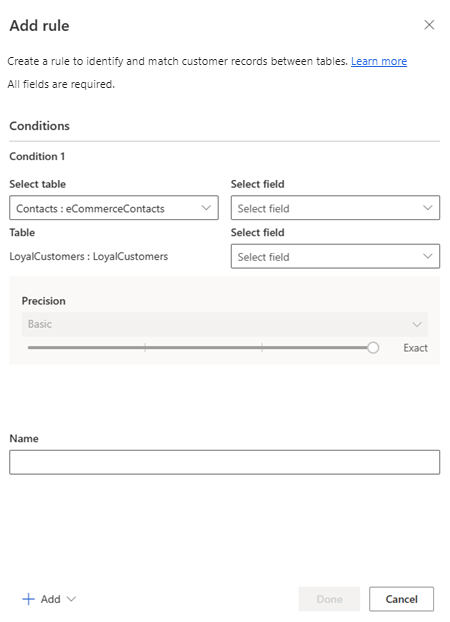
Selecionar Tabela/Campo (primeira linha): escolha uma tabela e uma coluna que provavelmente seja exclusiva de um cliente. Por exemplo, um número de telefone ou endereço de e-mail. Evite corresponder por colunas do tipo de atividade. Por exemplo, um ID de compra provavelmente não encontrará correspondência noutros tipos de registo.
Selecionar Tabela/Campo (segunda linha): escolha uma coluna relacionada com a coluna da tabela especificada na primeira linha.
Normalizar: selecione as opções de normalização para a coluna.
Normalização Exemplos Números Converte muitos símbolos Unicode que representam números em números simples.
Exemplos: ❽ e Ⅷ são ambos normalizados para o número 8.
Nota: Os símbolos têm de ser codificados no Formato Unicode Point.Símbolos Remove os símbolos e carateres especiais.
Exemplos: !?"#$%&'( )+,.-/:;<=>@^~{}`[ ]Texto para minúsculas Converte os carateres em letra maiúscula para minúscula.
Exemplo: "ISTO É uM EXemplO" é convertido em "isto é um exemplo"Tipo — Telefone Converte telefones em vários formatos em dígitos e considera variações na forma como os indicativos e extensões são apresentados. Símbolos e espaços em branco são ignorados. Os dígitos '0' à esquerda nos indicativos são ignorados, correspondendo a +1 e +01. As extensões significadas por um prefixo com letras são ignoradas (X 123). O indicativo normalizado é significativo, portanto, um telefone com um indicativo não corresponderá a um telefone sem um indicativo.
Exemplo: +01 425.555.1212 corresponde a 1 (425) 555-1212
+01 425.555.1212 não corresponde a (425) 555-1212Tipo — Nome Converte mais de 500 variações comuns de nomes e títulos.
Exemplos: "debby" -> "deborah" "prof" e "professor" -> "Prof."Tipo — Endereço Converte partes comuns de endereços
Exemplos: "rua" -> "R" and "noroeste" -> "no"Tipo — Organização Remove cerca de 50 "palavras irrelevantes" de nomes de empresas, como "lda", "sa", "corporação" e "ltd". Unicode para ASCII Converte carateres Unicode para o respetivo equivalente de tipo de letra ASCII
Exemplo: Os carateres "à" "á" "â" "À" "Á" "Â" "Ã" "Ä" "Ⓐ" e "A" são todos convertidos para "a."Espaço em branco Remove todos os espaços em branco Mapeamento de aliases Permite carregar uma lista personalizada de pares de cadeias que podem ser usadas para indicar cadeias que devem ser sempre consideradas como uma correspondência exata.
Use o mapeamento de alias quando tiver exemplos de dados específicos que acha que deveriam corresponder e não correspondem usando um dos outros padrões de normalização.
Exemplo: Scott e Scooter ou MSFT e Microsoft.Ignorar personalizado Permite carregar uma lista personalizada de cadeias que podem ser usadas para indicar cadeias que nunca devem ser correspondidas.
O desvio personalizado é útil quando tem dados com valores comuns que devem ser ignorados, como um número de telefone fictício ou um e-mail fictício.
Exemplo: Nunca corresponda o telefone 555-1212 ou test@contoso.comPrecisão: defina o nível de precisão para aplicar esta condição. A precisão é usada para correspondência exata e correspondência difusa, e determina o quão próximas duas cadeias precisam de estar para serem consideradas uma correspondência.
- Básico: escolha entre Baixo (30%), Médio (60%), Alto (80%) e Exato (100%). Selecione Exato para corresponder apenas registos que correspondam a 100 por cento.
- Personalizar: defina uma percentagem que os registos têm de corresponder. O sistema só vai corresponder os registos que ultrapassam este limiar.
Nome: nome da regra.
Para corresponder às tabelas apenas se as colunas cumprirem várias condições, selecione Adicionar>Adicionar condição para adicionar mais condições a uma regra de correspondência. As condições estão ligadas a um operador E lógico e, portanto, só são executadas se todas as condições forem satisfeitas.
Opcionalmente, considere opções avançadas, tais como exceções ou condições de correspondência personalizadas.
Selecione Concluído para finalizar a regra.
Opcionalmente, adicione mais regras.
Selecione Seguinte.
Adicionar regras a um par de correspondências
As regras de correspondência representam conjuntos de condições. Para corresponder tabelas por condições com base em várias colunas, adicione mais regras.
Selecione Adicionar regra na tabela à que pretende adicionar regras.
Siga os passos em Definir regras para pares de correspondência.
Nota
A ordem das regras é importante. O algoritmo correspondente tenta corresponder a um determinado registo de cliente com base na sua primeira regra e continua para a segunda regra se não tiverem sido identificadas correspondências com a primeira regra.
Opções avançadas
Adicionar exceções a uma regra
Na maioria dos casos, a correspondência de tabelas leva a perfis de utilizador exclusivos com dados consolidados. Para resolver casos raros de falsos positivos e falsos negativos, defina exceções para uma regra de correspondência. As exceções são aplicadas após o processamento das regras de correspondência e evitam a correspondência de todos os registos, as quais preenchem os critérios de exceção.
Por exemplo, se a sua regra de correspondência combinar apelido, cidade e data de nascimento, o sistema identificaria gémeos com o mesmo apelido que vivem na mesma cidade que o mesmo perfil. Pode especificar uma exceção que não corresponda aos perfis se os nomes próprios nas tabelas que combinar não forem os mesmos.
No painel Editar regra, selecione Adicionar>Adicionar exceção.
Especifique os critérios de exceção.
Selecione Concluído para guardar a regra.
Especificar condições de correspondência personalizadas
Especifique condições que substituam a lógica de correspondência predefinida. Estão disponíveis quatro opções:
| Opção | Descrição | Exemplo |
|---|---|---|
| Corresponder sempre | Define valores para as chaves primárias que são sempre correspondidas. | Corresponda sempre a linha com a chave primária 12345 à linha com a chave primária 54321. |
| Nunca corresponder | Define valores para as chaves primárias que nunca correspondem. | Nunca corresponda a linha com a chave primária 12345 à linha com a chave primária 54321. |
| Ignorar | Define valores que o sistema deve sempre ignorar na fase de correspondência. | Ignora os valores 11111 e Unknown durante a correspondência. |
| Mapeamento de aliases | Define valores que o sistema deve considerar como um mesmo valor. | Considera Joe igual a Joseph. |
Selecione Personalizado.
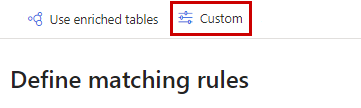
Escolha o Tipo de personalização e selecione Transferir modelo. Mude o nome do modelo sem utilizar espaços. Utilize um modelo separado para cada opção de correspondência.
Abra o ficheiro de modelo transferido e preencha os detalhes. O modelo contém campos para especificar a tabela e os valores de chave primária da tabela que serão utilizados na correspondência personalizada. Os nomes de tabelas são sensíveis a maiúsculas e minúsculas. Por exemplo, se pretender que a chave primária 12345 da tabela Vendas corresponda sempre à chave primária 34567 da tabela Contacto, preencha o modelo:
- Tabela1: Vendas
- Tabela1Chave: 12345
- Tabela2: Contato
- Tabela2Chave: 34567
O mesmo ficheiro de modelo pode especificar registos de correspondência personalizados de várias tabelas.
Se pretender especificar a correspondência personalizada para a eliminação de duplicados numa tabela, forneça a mesma tabela que a Tabela1 e a Tabela2 e defina os diferentes valores chave primários. Tem de definir, pelo menos, uma regra de eliminação de duplicados para que a tabela utilize a correspondência personalizada.
Depois de adicionar todas as substituições, guarde o ficheiro de modelo.
Aceda a Dados>Origens de dados e efetue a ingestão dos ficheiros do modelo como novas tabelas.
Depois de carregar os ficheiros, selecione novamente a opção Personalizar. Selecione as tabelas obrigatória no menu pendente e selecione Concluído.
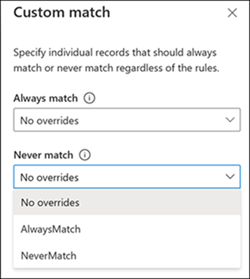
A aplicação da correspondência personalizada depende da opção de correspondência que pretende utilizar.
- Para Corresponder sempre ou Nunca corresponder, avance para o passo seguinte.
- Para Ignorar ou Mapeamento de aliases, selecione Editar numa regra de correspondência existente ou crie uma nova regra. No menu pendente Normalizações, escolha a opção Ignorar personalizado ou Mapeamento de aliases e selecione Concluído.
Selecione Concluído no painel Personalizado para aplicar a configuração de correspondência personalizada.
Cada ficheiro de modelo ingerido tem a sua própria origem de dados. Se forem detetados registo que necessitem de tratamento de correspondência especial, atualize a origem de dados apropriada. A atualização será utilizada durante o próximo processo de unificação. Por exemplo, identifica gémeos com quase o mesmo nome, que moram no mesmo endereço que tinha sido unido como uma pessoa. Atualize a origem de dados para identificar os gémeos como registos separados, exclusivos.
